Logi Dock
Đế cắm thêm USB-C tất cả-trong-một với các nút điều khiển cuộc họp và thiết bị thu âm
DESKTOP VÔ ĐỊCH CHO CUỘC HỌP TỐT HƠN
Bạn không cần phải thỏa hiệp về công nghệ làm việc của mình. Logi Dock là đế cắm thêm tất cả-trong-một và thiết bị họp giúp đơn giản hóa cuộc họp video. Nó đem lại âm thanh chất lượng cao với thiết bị thu âm tích hợp và điều khiển cuộc họp bằng một lần chạm trong hình dáng đẹp mắt. Được chứng nhận cho các nền tảng hội nghị video hàng đầu và dễ thiết lập, Logi Dock kết nối các thiết bị ngoại vi và đem lại sự ngăn nắp cho không gian làm việc của bạn.
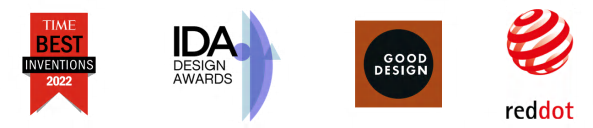


Ổ KHÓA TẤT CẢ-TRONG-MỘT CHO BÀN LÀM VIỆC
Là một đế cắm thêm USB-C tất cả trong một, Logi Dock kết nối và sạc lên tới 5 thiết bị ngoại vi USB, hai màn hình, đồng thời hoạt động với nhiều hệ điều hành. Nó cung cấp công suất lên tới 100W để sạc máy tính xách tay, loại bỏ các bộ sạc và dây nguồn không cần thiết.
KIỂM SOÁT CUỘC HỌP CỦA BẠN
Logi Dock tích hợp với các dịch vụ hội nghị video của bên thứ ba để cung cấp các nút điều khiển cuộc họp bằng một lần chạm1Các nút điều khiển cuộc họp chỉ hoạt động với PC và Mac. Không khả dụng cho Chromebook. để có trải nghiệm cuộc họp video liền mạch.
Tham gia ngay lập tức vào bất kỳ cuộc họp nào với một lần chạm bằng cách tận dụng tính năng tích hợp lịch với Logi Dock2Ứng dụng trên máy tính Logi Tune cần thiết để tích hợp lịch, hỗ trợ Office 365 và Google Calendar..
Hỗ trợ nút chia sẻ có thể khác nhau tùy theo nhà cung cấp dịch vụ hội thảo video. Xem trang tương thích để biết thông tin mới nhất.
KIỂM SOÁT CUỘC HỌP CỦA BẠN
Logi Dock tích hợp với các dịch vụ hội nghị video của bên thứ ba để cung cấp các nút điều khiển cuộc họp bằng một lần chạm4Các nút điều khiển cuộc họp chỉ hoạt động với PC và Mac. Không khả dụng cho Chromebook. để có trải nghiệm cuộc họp video liền mạch.
Nhấn nút tắt tiếng để nhanh chóng bật hoặc tắt âm thanh. Sử dụng các nút âm lượng để tăng hoặc giảm âm lượng loa.
Hỗ trợ nút chia sẻ có thể khác nhau tùy theo nhà cung cấp dịch vụ hội thảo video. Xem trang tương thích để biết thông tin mới nhất.
KIỂM SOÁT CUỘC HỌP CỦA BẠN
Logi Dock tích hợp với các dịch vụ hội nghị video của bên thứ ba để cung cấp các nút điều khiển cuộc họp bằng một lần chạm5Các nút điều khiển cuộc họp chỉ hoạt động với PC và Mac. Không khả dụng cho Chromebook. để có trải nghiệm cuộc họp video liền mạch.
Nhấn vào nút video của Logi Dock để ngay lập tức bật hoặc tắt camera.
Hỗ trợ nút chia sẻ có thể khác nhau tùy theo nhà cung cấp dịch vụ hội thảo video. Xem trang tương thích để biết thông tin mới nhất.
KIỂM SOÁT CUỘC HỌP CỦA BẠN
Logi Dock tích hợp với các dịch vụ hội nghị video của bên thứ ba để cung cấp các nút điều khiển cuộc họp bằng một lần chạm6Các nút điều khiển cuộc họp chỉ hoạt động với PC và Mac. Không khả dụng cho Chromebook. để có trải nghiệm cuộc họp video liền mạch.
Tham gia ngay lập tức vào bất kỳ cuộc họp nào với một lần chạm bằng cách tận dụng tính năng tích hợp lịch với Logi Dock7Ứng dụng trên máy tính Logi Tune cần thiết để tích hợp lịch, hỗ trợ Office 365 và Google Calendar..
Hỗ trợ nút chia sẻ có thể khác nhau tùy theo nhà cung cấp dịch vụ hội thảo video. Xem trang tương thích để biết thông tin mới nhất.
NGHE & NÓI RÕ RÀNG
Logi Dock là thiết bị thu âm chất lượng chuyên nghiệp, đảm bảo nhân viên có âm thanh tốt nhất và có thể được nghe thấy rõ ràng.
Thiết bị thu âm tích hợp bao gồm sáu mic tạo chùm, thu giọng nói của bạn rõ ràng trong khi các thuật toán nâng cao đem lại âm thanh giọng nói tự nhiên đồng thời giảm tạp âm nền.
NGHE & NÓI RÕ RÀNG
Logi Dock là thiết bị thu âm chất lượng chuyên nghiệp, đảm bảo nhân viên có âm thanh tốt nhất và có thể được nghe thấy rõ ràng.
Khi bạn muốn chuyển đổi âm thanh từ thiết bị thu âm của Logi Dock sang âm thanh cá nhân, chỉ cần bật tai nghe Zone được hỗ trợ. Logi Dock thực hiện chuyển đổi thông minh.
Hỗ trợ các tính năng có thể khác nhau tùy theo thiết bị. Xem trang tương thích để biết thông tin mới nhất.
NGHE & NÓI RÕ RÀNG
Logi Dock là thiết bị thu âm chất lượng chuyên nghiệp, đảm bảo nhân viên có âm thanh tốt nhất và có thể được nghe thấy rõ ràng.
Thiết bị thu âm tích hợp bao gồm sáu mic tạo chùm, thu giọng nói của bạn rõ ràng trong khi các thuật toán nâng cao đem lại âm thanh giọng nói tự nhiên đồng thời giảm tạp âm nền.
THÊM ÂM NHẠC VÀO NGÀY LÀM VIỆC CỦA BẠN
Nếu âm nhạc là người bạn đồng hành lý tưởng trong công việc của bạn, hãy nuông chiều sở thích của mình với chiếc loa nhỏ nhưng có võ, đem lại âm thanh nổi đắm chìm, dòng âm trầm mạnh mẽ bạn có thể nghe thấy và âm lượng bạn có thể điều chỉnh tăng giảm. Thưởng thức các giai điệu yêu thích của bạn mà không bị méo tiếng, được cân bằng kỹ lưỡng và rõ ràng như pha lê.



KẾT NỐI VỚI MỌI THỨ
Kiểm soát bàn làm việc của bạn với một giải pháp đơn giản giúp kết nối các thiết bị, cấp nguồn cho máy tính xách tay lên tới 100W và giảm số lượng bộ sạc, dây và bộ điều hợp. Gắn kèm lên tới 5 thiết bị ngoại vi USB thông qua USB-A và USB-C và lên tới hai màn hình thông qua HDMI và DisplayPort. Ghép cặp tới máy tính xách tay hoặc máy tính bảng thông qua Bluetooth để truyền trực tuyến âm thanh.



* Không hỗ trợ màn hình loại C và video Thunderbolt
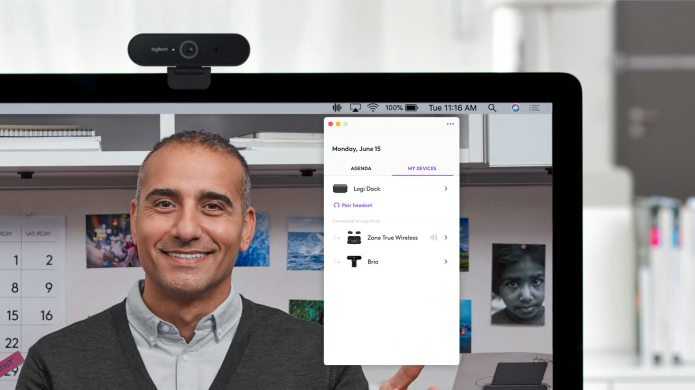
NÂNG CẤP LOGI DOCK VỚI TUNE
Logi Tune là ứng dụng đưa Logi Dock lên tầm cao mới. Bằng cách đồng bộ hóa lịch của bạn3Ứng dụng cho máy tính bàn Logi Tune được yêu cầu để tích hợp lịch, hỗ trợ Office 365 và Google Calendar. với Logi Dock, Tune giúp bạn dễ dàng sắp xếp công việc trong ngày của mình, nhận thông tin về các cuộc hẹn sắp tới và nhanh chóng tham gia vào cuộc họp với một lần chạm nút.
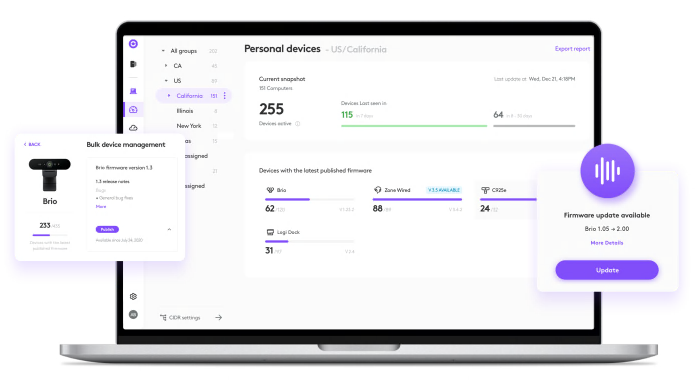
HỖ TRỢ CÔNG VIỆC TỪ BẤT CỨ ĐÂU VỚI SYNC
Cho dù nhân viên đang ở văn phòng, tại nhà, hoặc ở nơi nào đó, phần mềm quản lý thiết bị Sync giúp mọi người kết nối bằng cách cho phép bạn đảm bảo các thiết bị hợp tác video Logitech của họ luôn hoạt động và được cập nhật.
TỰ TIN KHI ĐƯỢC CẤP PHÉP
Logi Dock được cấp phép choMicrosoft Teams, Zoom, Google Meet và Google Voice, do đó nó sẽ hoạt động liền mạch với các nền tảng hội nghị video của bạn. Nó cũng tương thích với các ứng dụng gọi điện phổ biến trên hầu hết các nền tảng và hệ điều hành trong hệ sinh thái CNTT của bạn. Và nó rất đơn giản để các nhân viên thiết lập, bạn có thể tự tin triển khai Logi Dock cho lực lượng lao động từ xa và kết hợp của mình.
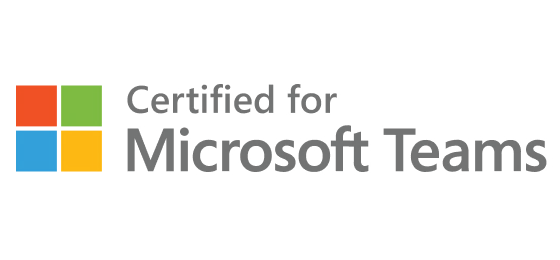
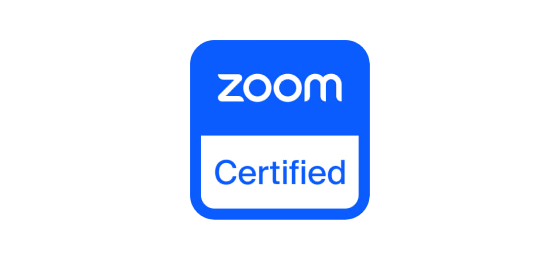
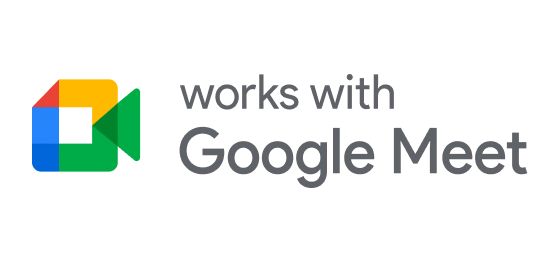
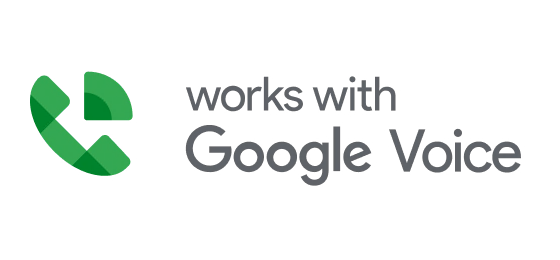

Hỗ trợ nút chia sẻ có thể khác nhau tùy theo nhà cung cấp dịch vụ hội thảo video. Xem trang tương thích để biết thông tin mới nhất.
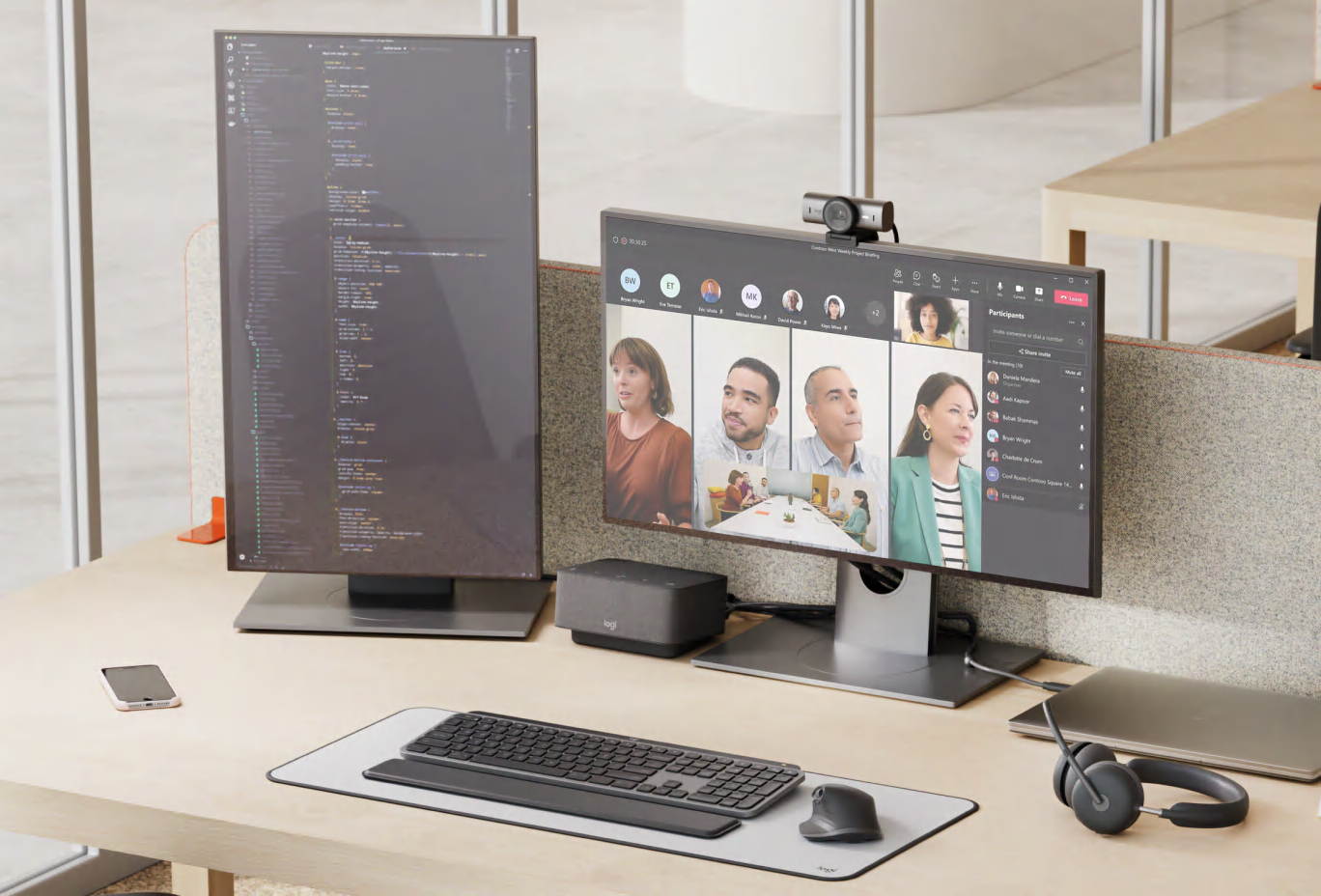
LÀM VIỆC TỐT HƠN VỚI LOGITECH
Các sản phẩm hợp tác của Logitech được thiết kế để phối hợp tốt cùng nhau (với sự giám sát tối thiểu). Tạo không gian làm việc không dây với Logi Dock bằng cách ghép cặp trực tiếp tai nghe Zone được hỗ trợ8Xem danh sách đầy đủ các tai nghe được hỗ trợ trên trang tương thích của Logi Dock. Yêu cầu Logi Tune. Logi Tune có sẵn trên Windows và macOS tại logi.com/tune., đồng thời kết nối với mọi chuột và bàn phím có trang bị Logi Bolt để thiết lập đơn giản và kết nối an toàn.9Yêu cầu Logi Tune. Logi Tune có sẵn trên Windows và macOS tại logi.com/tune.
Một Dock, nhiều địa điểm
Logi Dock được thiết kế đẹp mắt cho mọi không gian làm việc hiện đại, cho dù là không gian mở tại nhà, văn phòng riêng hoặc phòng tập trung.













- Bộ công cụ cho phòng tập trung của Logi dock

KÉO DÀI BẢO HÀNH CỦA BẠN LÊN TỚI 5 NĂM
Mua bảo hành kéo dài10Không khả dụng ở tất cả các quốc gia. Liên hệ với đại lý của bạn. đem lại sự an toàn và yên tâm khi biết rằng các hệ thống và thiết bị phòng hợp tác video của Logitech được bảo vệ khỏi hỏng hóc trong thời gian lên tới 5 năm kể từ ngày mua. Bảo hành kéo dài có sẵn cho thời gian 1 hoặc 3 năm sau bảo hành hai năm gốc của nhà sản xuất Logitech.11Không khả dụng ở tất cả các quốc gia. Liên hệ với đại lý của bạn.

BẢO HÀNH LÊN TỚI BA NĂM
Đảm bảo hiệu suất tối ưu cho thiết bị hợp tác video từ Logitech của bạn trong thời gian lên tới năm năm khi mua Bảo hành Kéo dài cho Logi Dock, có tăng thêm một hoặc ba năm vào bảo hành phần cứng có giới hạn tiêu chuẩn trong 2 năm.
Không khả dụng ở tất cả các quốc gia. Liên hệ với đại lý của bạn.
LỰA CHỌN BẠN SẼ CẢM THẤY TỐT
Logitech cam kết tạo ra một thế giới bền vững hơn. Chúng tôi đang tích cực nỗ lực để giảm thiểu tác động đến môi trường và tăng tốc độ thay đổi xã hội.
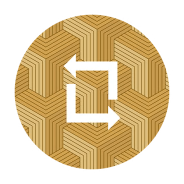
Đóng gói bao bì có trách nhiệm
Bao bì giấy của Logi Dock đến từ các khu rừng được chứng nhận FSC™ và các nguồn được kiểm soát khác. Bằng cách chọn sản phẩm này, bạn đang hỗ trợ việc quản lý có trách nhiệm các khu rừng trên thế giới.
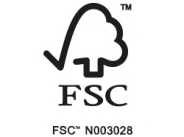

ĐƯỢC CHỨNG NHẬN TRUNG HÒA CÁC-BON
Logi Dock được chứng nhận trung hòa carbon. Điều này có nghĩa là tác động carbon của sản phẩm và bao bì đã được giảm xuống bằng 0, nhờ những nỗ lực đầu tư của Logitech vào các dự án bù trừ và loại bỏ carbon.
- Đóng gói bao bì có trách nhiệm
- Trung tính với cacbon
Liên hệ với bộ phận Kinh doanh
Đội ngũ các chuyên gia sản phẩm của chúng tôi có thể giúp bạn tìm ra giải pháp tốt nhất cho công ty mình. Hãy điền vào biểu mẫu và đại diện của Logitech sẽ liên hệ với bạn.
NGƯỜI BÁN HÀNG
Mua từ một trong những đại lý tin cậy của chúng tôi.
NHẬN HỖ TRỢ
Bạn vẫn còn câu hỏi? Truy cập trang web hỗ trợ của chúng tôi để tìm câu trả lời.
CẢM ƠN VÌ BẠN ĐÃ LIÊN LẠC VỚI CHÚNG TÔI
Một chuyên gia về sản phẩm sẽ sớm liên hệ với bạn.
Logi Dock











Logi Dock
Thông số & Chi tiết
Kích thước
Logi Dock
- Chiều cao: 84,8 mm
- Chiều rộng: 160 mm
- Chiều dày: 131,5 mm
- Độ dài dây cáp: 1 m
- Trọng lượng: 0,942 kg
Thông số kỹ thuật
Người nói
- Độ nhạy tần số: 60Hz-20KHz
- Kích thước màng loa: 55 mm
- Hỗ trợ chuyển đổi âm thanh tự động 12Xem danh sách đầy đủ các tai nghe được hỗ trợ trên trang tương thích của Logi Dock
Micrô
- Loạt mic tạo chùm với 6 mic
- Độ nhạy tần số: 65Hz-8KHz
Đế cắm thêm (Docking Station)
- Giao diện ổ cắm: Chế độ Alt của USB-C 13Logi Dock hỗ trợ các máy tính xách tay đã triển khai các thông số kỹ thuật của ngành cho USB-C. Đối với chức năng USB-C, máy tính xách tay phải hỗ trợ USB Power Delivery 2.0 (hoặc cao hơn) để cung cấp điện năng lên tới 100W, USB 3.1 Thế hệ 2 (trở đi) để truyền dữ liệu và chế độ DisplayPort Alt cho đầu ra video.
- Nguồn tới hệ thống: Sạc lên tới 100 Watt
-
Các cổng màn hình
- 1 x HDMI v. 2.0 (Hỗ trợ lên tới 4K, ví dụ: 3840 x 2160 @60Hz HDR) 14Xem trang hỗ trợ để biết các cập nhật về tính tương thích.
- 1 x DisplayPort 1.4 (Hỗ trợ lên tới 4K, ví dụ: 3840 x 2160 @60Hz HDR) 15Xem trang hỗ trợ để biết các cập nhật về tính tương thích.
-
Các cổng ngoại vi
-
2 x USB-A
- 1 x USB 3.1 Thế hệ 1 (5Gbps) với sạc 4,5W
- 1 x USB 3.1 Thế hệ 1 (5Gbps) với sạc nhanh 7,5W 16Cổng được đánh dấu bằng biểu tượng tia chớp
-
3 x USB-C
- 2 x USB 3.1 Thế hệ 1 (5 Gbps) với sạc 4,5W
- 1 x USB 3.1 Thế hệ 1 (5 Gbps) với sạc nhanh 7,5W 17Cổng được đánh dấu bằng biểu tượng tia chớp
- 1 x USB-C Thượng nguồn (Upstream)
-
2 x USB-A
-
Khác
- 1 x nút Đồng bộ Bluetooth
- Phiên bản Bluetooth: 5.1
- 1 nguồn điện AC (230W, 19.5V)
- Loại khe khóa máy: Khe khóa máy Kensington
Thông tin bảo hành
Bảo hành kéo dài 1 năm hoặc 3 năm, có sẵn khi mua
Mã phụ tùng (Part Number)
- Trắng nhạt Logi Dock (UC version) : 986-000030
- Graphite (Than chì) Logi Dock (UC version) : 986-000024
- Graphite (Than chì) Logi Dock (Teams version) : 986-000020
Khả năng tương thích
Tương thích với
- Máy tính chạy Windows 10 trở lên, macOS 11 trở lên hoặc Chrome với Chế độ Alt
- Thiết bị iOS hoặc Android có trang bị Bluetooth
- Cổng USB-C có sẵn
- Nguồn điện AC
Phần mềm tải về
- Tải về Logi Tune để tích hợp lịch thuận tiện, trải nghiệm tham gia cuộc họp bằng một nút chạm và tùy chỉnh. 18Ứng dụng trên máy tính bàn Logi Tune được yêu cầu để tích hợp lịch, hỗ trợ Office 365 và Google Calendar. Hỗ trợ có thể khác nhau tùy theo nhà cung cấp dịch vụ hội thảo video. Xem trang tương thích hỗ trợ chuyên nghiệp để biết thông tin mới nhất.
Chứng nhận
- Microsoft Teams, Google Meet, Google Voice và Zoom
Phát triển bền vững
- Bao bì bằng giấy: Được chứng nhận FSC™
Trong hộp
- Logi Dock
- Dây cấp nguồn (1,6 m)
- Dây nguồn AC (1,7 m)
- Dây USB-C tới USB-C (1 m)
- Tài liệu hướng dẫn sử dụng
Hỗ trợ
Tìm tất cả tài liệu chúng tôi có để thiết lập và sử dụng sản phẩm này nhanh chóng.
CÂU HỎI
Logi Dock có hỗ trợ hai màn hình Mac với dây kéo dài màn hình?
Logi Dock hỗ trợ một màn hình mở rộng hoặc hai màn hình phản chiếu. Hai màn hình mở rộng chỉ có thể được hỗ trợ với bố cục sau.
Đối với Mac với Bộ xử lý lõi Intel:
- Màn hình 1 được kết nối với Logi Dock thông qua HDMI hoặc DisplayPort
- Màn hình 2 được kết nối với cổng HDMI của Mac (nếu có) hoặc bộ chuyển đổi USB-C sang HDMI hoặc được kết nối với Logi Dock thông qua bộ điều hợp USB DisplayLink
Đối với Mac với Bộ xử lý M1 thế hệ 1:
- Màn hình 1 được kết nối với Logi Dock thông qua HDMI hoặc DisplayPort
- Màn hình 2 được kết nối với Logi Dock thông qua bộ chuyển đổi USB sang Displaylink
Đối với Mac Mini M1 / M1 Pro / M2 / M2 Pro:
- Màn hình 1 được kết nối với Logi Dock thông qua HDMI hoặc DisplayPort
- Màn hình 2 được kết nối với cổng HDMI Mini của Mac
Đối với M1 Pro / Max / Ultra / M2 / M2 Pro / M2 Max:
- Màn hình 1 được kết nối với Logi Dock thông qua HDMI hoặc DisplayPort
- Màn hình 2 được kết nối với cổng HDMI của Mac hoặc USB-C của Mac bằng bộ điều hợp HDMI hoặc kết nối với Logi Dock thông qua bộ tiếp hợp USB DisplayLink
Nếu bạn kết nối hai màn hình Mac tới DisplayPort và HDMI trên Logi Dock, chúng sẽ không thể mở rộng màn hình của bạn. Để biết thêm chi tiết, vui lòng truy cập bài viết của prosupport tại đây.
Độ phân giải tối đa mà Logi Dock hỗ trợ cho các màn hình là gì?
- 1 màn hình: 4K (3840 x 2160) @60Hz
- 2 màn hình: 2 x 4K (3840 x 2160) @60Hz
Đối với màn hình Siêu rộng (21:9):
- 1 màn hình: 5K WHUD (5120 x 2160) @30Hz
- 2 màn hình: 2 x 5K (5120 x 2160) @30Hz
Logi Dock có hỗ trợ màn hình Type-C không?
Chỉ các màn hình được kết nối thông qua HDMI hoặc DisplayPort mới được hỗ trợ.
Logi Dock có hỗ trợ kết nối Thunderbolt không?
Logi Dock không hỗ trợ Thunderbolt qua cổng USB. Bằng cách kết nối Logi Dock với cổng Thunderbolt trên PC hoặc Mac thông qua dây USB-C đi kèm19 Vui lòng cắm dây đi kèm vào cổng thượng nguồn USB-C (có vòng màu tím)., người dùng không thể sử dụng các tính năng của Chế độ Thay thế USBt. Nhấp vào đây để tìm hiểu thêm.
Sản phẩm đề xuất
TUYÊN BỐ VỀ THƯƠNG MẠI PHÁP LÝ
Từ Bluetooth® và logo là các nhãn hiệu đã đăng ký thuộc sở hữu của Bluetooth SIG, Inc. và việc Logitech sử dụng các nhãn hiệu này đều theo giấy phép. Android, Chrome, Chromebook, Google Meet, logo Hoạt động với Google Meet , Google Voice, logo Hoạt động với Google Voice , HDMI, iOS, Mac, macOS, Microsoft Teams,logo Được chứng nhận cho Microsoft Teams , Thunderbolt, USB-C, Windows, Zoom, logo Zoom Certified và tất cả các thương hiệu bên thứ ba khác là tài sản của chủ sở hữu tương ứng.



